Download Free Video Converter: Cách chỉnh sửa video miễn phí
Trong bài viết này mình sẽ hướng dẫn các bạn cách download và sử dụng phần mềm [Free Video Converter], phần mềm này đã được ra mắt từ khá lâu và đến nay đã trở thành công cụ chỉnh sửa video rất quen thuộc của nhiều người dùng.

Phần mềm này được trang bị rất nhiều tính năng chỉnh sửa video từ cơ bản cho đến nâng cao nhằm hỗ trợ cho người dùng tạo ra được những đoạn video chất lượng tốt nhất.
Nếu bạn chưa từng sử dụng qua phần mềm chỉnh sửa video này thì các bạn hãy cùng tham khảo qua cách cài đặt và sử dụng phần mềm Free Video Converter sẽ được mình hướng dẫn trong bài viết dưới đây nhé.
Giới thiệu phần mềm Free Video Converter
Phần mềm Free Video Converter vốn đã được phát hành gần 10 năm qua, do đó chúng không còn xa lạ gì đối với nhiều người dùng máy tính. Những tính năng nổi bật của phần mềm này bao gồm như sau:
Bài viết này được đăng tại [free tuts .net]
- Hỗ trợ đổi đuôi định dạng của các file video phổ biến hiện nay như MPEG-4, H.264, AVC, AVI, DIVX, XVID, MKF, FLV, DAT, SWF, VOB, ASF, WMV, MOV, M4V, MPEG-1, MPEG-2, 3GP, 3GPP, DV, VCD, DVD... một cách thuận tiện và nhanh chóng.
- Hỗ trợ khả năng chuyển đổi định dạng của các file âm thanh (audio) khác nhau như: AAC, AC3, AIFF, ẢM, AU, FLAC, MP3, M4V, MP2, OGG, WAV, WMA.
Do đó, người dùng có thể dễ dàng chuyển đổi nhiều file video và âm thành khác nhau để phục vụ nhu cầu sử dụng trên nhiều thiết khác nhau như máy tính, laptop, smartphone một cách nhanh chóng và tiện lợi nhất.
Điểm cộng của phần mềm Free Video Converter là chúng hoàn toàn miễn phí nên người dùng có thể tải về máy dễ dàng để sử dụng những tiện ích trên.
Cách cài đặt phần mềm Free Video Converter
Do Free Video Converter là phần mềm free nên các bạn có thể tải về và cài đặt chúng một cách nhanh chóng và khá đơn giản, các bước thực hiện bao gồm như sau:
Bước 1: Bạn hãy tải phần mềm Free Video Converter về máy bằng đường link mà mình chia sẻ ở trên.
Bước 2: Sau khi tải phần mềm hoàn tất, bạn nhấn vào file cài đặt. Lúc này trên màn hình sẽ hiện thông báo tiến hành cài đặt phần mềm này, bạn nhấn vào ô Run.
Bước 3: Lúc này một cửa sổ thông báo cài đặt từ phần mềm sẽ hiện ra và bạn hãy nhấn vào ô Next.
Bước 4: Giờ phần mềm Free Video Converter sẽ yêu cầu người dùng xác nhận các điều khoản từ phần mềm này, bạn hãy nhấn vào ô I Accept the agreement để tiếp tục.
Bước 5: Tiếp tục trên màn hình sẽ hiển thị ra các tùy chọn cài đặt, bạn hãy cứ nhấn Next lần lượt, và cuối cùng nhấn vào ô Install để tiến hành cài đặt phần mềm này.
Bước 6: Sau khi quá trình cài đặt đã hoàn tất thì một cửa sổ thông báo sẽ hiện ra cho bạn biết, nhấn vào ô Finish để hoàn thành cài đặt và sẵn sàng để sử dụng.
Cách sử dụng phần mềm Free Video Converter
Một trong những tính năng chính của phần mềm này thường được nhiều người sử dụng đó là đổi đuôi video. Do đó nếu muốn chuyển đổi định dạng video bằng Free Video Converter, các bạn hãy làm theo các bước sau đây:
Bước 1: Bạn mở giao diện của phần mềm này lên, nhấn vào ô Add files để chọn video muốn chuyển đổi định dạng đang có sẵn trên máy, sau đó nhấn open để mở.
Bước 2: Sau khi video đã tải lên, bạn hãy tiến hành chọn lựa định dạng video muốn chuyển đổi ở mục Output Format, tại đây bạn có thể chọn lựa rất nhiều định dạng như AVI, MP4, iPod, PSP, 3GP, 2GP...
Bước 3: Tiếp đó bạn còn có thể chỉnh sửa một vài thông số của video muốn chuyển đổi được nằm ngay bên cạnh mục Output Format có icon thước phim màu xanh.
Kế bên đó còn có thêm phần điều chỉnh thông số âm thanh của video muốn chuyển đổi. Thật ra nếu chỉ chuyển đổi video thông thường thì bạn sẽ không nhất thiết phải thay đổi các thông số này và giữ nguyên cũng được.
Bước 4: Để cắt thời lượng video theo nhu cầu, bạn hãy thay đổi thời gian đầu và cuối của video ở mục Start và End được đặt ở dưới phần màn hình phát video.
Bước 5: Sau khi đã thay đổi và điều chỉnh các thông số của video xong, bạn nhấn vào nút Convert Video ở phía trên để tiến hành chuyển đổi định dạng của video.
Bước 6: Quá trình chuyển đổi video nhanh hay chậm sẽ phụ thuộc vào độ dài và dung lượng của video đó. Sau khi hoàn tất, bạn hãy truy cập vào mục Output Path để xem thành quả vì đó chính là thư mục lưu file video vừa mới đổi định dạng của bạn.
Vậy là mình đã hướng dẫn các bạn các cách cài đặt và sử dụng phần mềm Free Video Converter đơn giản nhất. Mong rằng bài viết này sẽ giúp ích cho các bạn. Chúc các bạn thực hiện thành công!
Danh sách file tải về
| Tên file tải về | Pass giải nén |
|---|---|
| Free Video Converter Free 10.6 | freetuts.net hoặc gameportable.net |

 Download Photoshop 2020 Full v21 (Đã kích hoạt sẵn)
Download Photoshop 2020 Full v21 (Đã kích hoạt sẵn)  Cách lấy lời bài hát từ video Youtube không cần phần mềm
Cách lấy lời bài hát từ video Youtube không cần phần mềm  Cách chặn quảng cáo trên trình duyệt Web hiệu quả nhất
Cách chặn quảng cáo trên trình duyệt Web hiệu quả nhất  Cách tắt thông báo nhóm Messenger trên điện thoại - máy tính
Cách tắt thông báo nhóm Messenger trên điện thoại - máy tính  Cách đổi lại tên cũ Facebook trên điện thoại và máy tính
Cách đổi lại tên cũ Facebook trên điện thoại và máy tính  Top 8+ phần mềm quay màn hình máy tính nhẹ tốt nhất 2026
Top 8+ phần mềm quay màn hình máy tính nhẹ tốt nhất 2026  Cách xem mật khẩu wifi đã kết nối với Windows 7/10/11 và Mac
Cách xem mật khẩu wifi đã kết nối với Windows 7/10/11 và Mac  Hơn 60+ phím tắt trên máy tính Windows mà bạn nên biết
Hơn 60+ phím tắt trên máy tính Windows mà bạn nên biết  Ưu điểm của giàn tạ đa năng và những lưu ý khi mua
Ưu điểm của giàn tạ đa năng và những lưu ý khi mua  Những lưu ý khi mua ghế tập tạ để có được sản phẩm chất lượng
Những lưu ý khi mua ghế tập tạ để có được sản phẩm chất lượng  Vì sao dụng cụ thể hình Impulse được ưa chuộng trên thị trường
Vì sao dụng cụ thể hình Impulse được ưa chuộng trên thị trường  Đánh giá Apple MacBook Air (M1 2020)
Đánh giá Apple MacBook Air (M1 2020)  Top 8 Kính chống mỏi mắt Lọc ánh sáng xanh khi dùng máy tính hàng đầu
Top 8 Kính chống mỏi mắt Lọc ánh sáng xanh khi dùng máy tính hàng đầu  TOP 10 máy scan tốt nhất các hãng Canon - HP - Epson...
TOP 10 máy scan tốt nhất các hãng Canon - HP - Epson...  Đánh giá Samsung Galaxy M62: Pin siêu khủng - 4 Camera tha hồ chụp ảnh
Đánh giá Samsung Galaxy M62: Pin siêu khủng - 4 Camera tha hồ chụp ảnh  Đánh giá chi tiết điện thoại Huawei Mate 40 Pro
Đánh giá chi tiết điện thoại Huawei Mate 40 Pro  Download bộ sưu tập con trỏ chuột đẹp 2D / 3D cho Win 7/10/11
Download bộ sưu tập con trỏ chuột đẹp 2D / 3D cho Win 7/10/11  Tổng hợp tài liệu học Revit từ cơ bản đến nâng cao
Tổng hợp tài liệu học Revit từ cơ bản đến nâng cao  Download iPadian full miễn phí - Phần mềm giả lập iOS
Download iPadian full miễn phí - Phần mềm giả lập iOS  Download Moho Pro 13 Full Miễn Phí - Link tải tốc độ cao
Download Moho Pro 13 Full Miễn Phí - Link tải tốc độ cao  Tải Office 2019 miễn phí và hướng dẫn cài đặt Word / Excel
Tải Office 2019 miễn phí và hướng dẫn cài đặt Word / Excel  Download QEMU Boot Tester - Phần mềm test USB Boot QEMU nhỏ gọn
Download QEMU Boot Tester - Phần mềm test USB Boot QEMU nhỏ gọn  Hướng dẫn download và cài đặt Winrar full 32bit và 64bit
Hướng dẫn download và cài đặt Winrar full 32bit và 64bit  Tải Ghost Windows 11 chuẩn nhẹ -No &Full Soft mới nhất 2026
Tải Ghost Windows 11 chuẩn nhẹ -No &Full Soft mới nhất 2026 
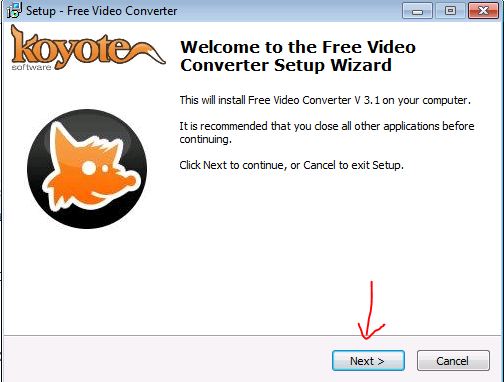
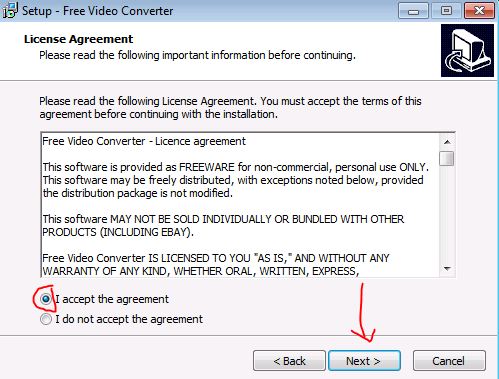
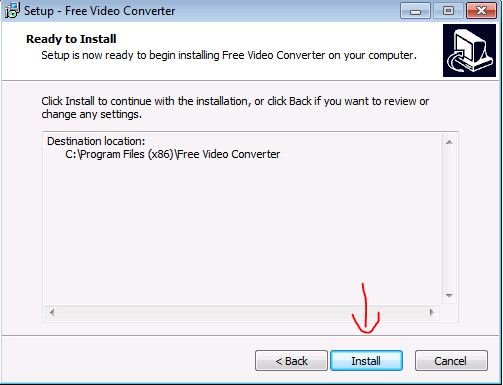
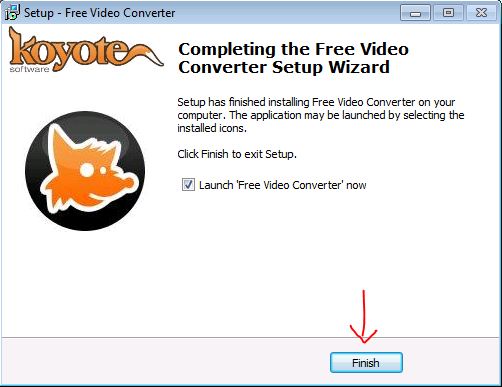
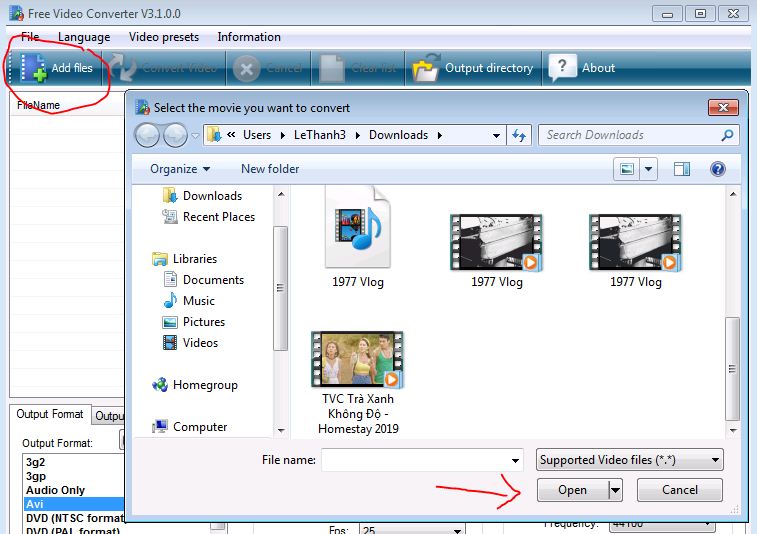
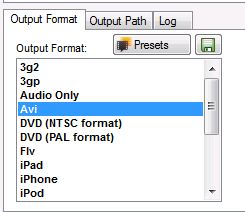
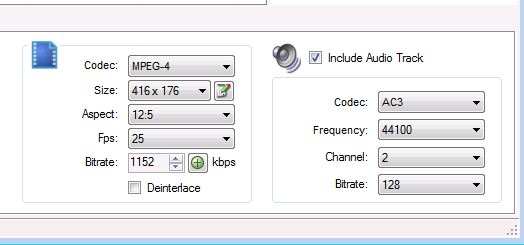
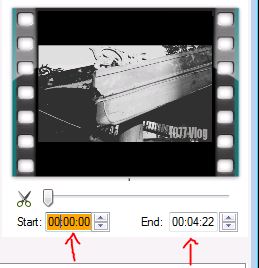
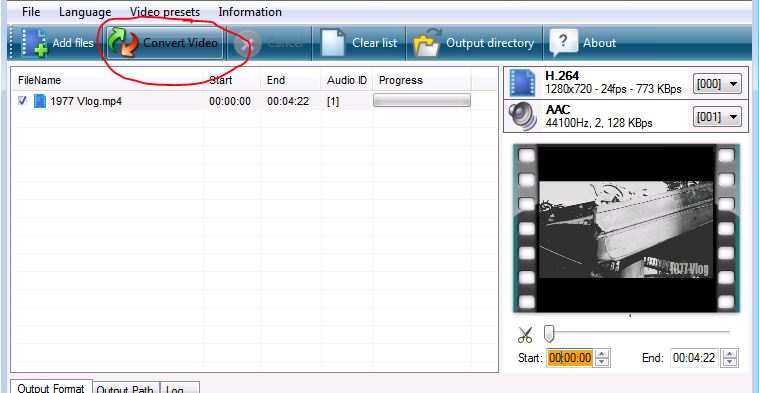
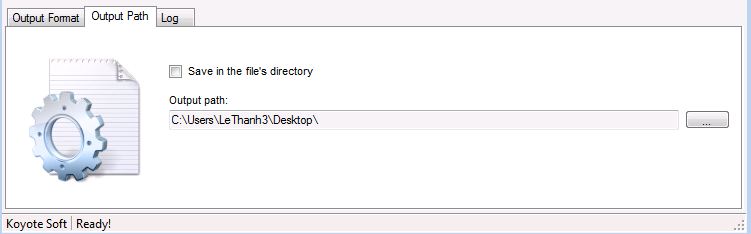








![Download Autodesk Revit 2022 Full Crac'k Google Drive Free [Đã test]](https://freetuts.net/upload/product_series/images/2021/12/31/2480/download-autodesk-revit-2022-4.jpg)
![Download Adobe Lightroom Classic 2022 Full tự động Cra'ck [Đã test]](https://freetuts.net/upload/product_series/images/2021/12/31/2479/tai-lightroom-classic-2022-13.jpg)









